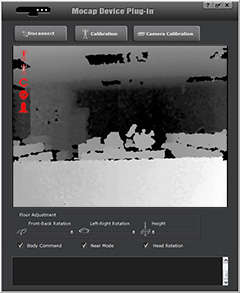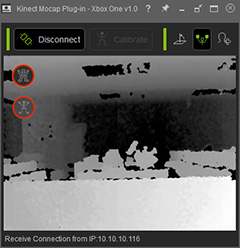Basis Workflow von der Kinect Tiefenkamera zu iClone
iClone bietet Ihnen die erschwinglichste und intuitivste Lösung für Motion Capturing der Branche. Jetzt können Sie mit Ihrem Körper virtuelle Darsteller in Echtzeit steuern und haben außerdem die Möglichkeit, die Bewegungen noch zu optimieren. Steuern Sie Ihre Darsteller buchstäblich mit Ihren Körperbewegungen und erstellen Sie im Handumdrehen realistisch aussehende Bewegungen für Ihre Animationen.
|
So werden die Bewegungsdaten erfasst |
||||||||
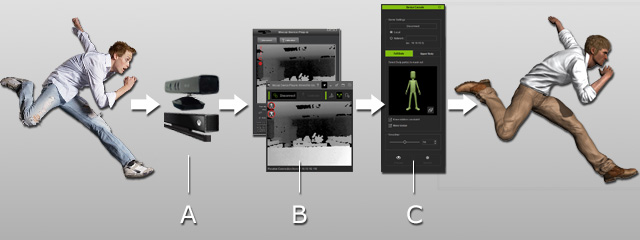
|
||||||||
|
Bitte folgen Sie den beiden Arbeitsschritten, um Ihren Microsoft Kinect Sensor mit iClone zu verbinden.
A. Machen Sie die Tiefenkamera betriebsbereit
-
Starten Sie das Mocap Device Plug-in. Informationen über die Installation des Mocap Device Plug-in erhalten Sie in den Kapiteln
Installation des Mocap Device (Kinect für Xbox 360) und des zugehörigen Plug-in
und
Installation des Mocap Device (Kinect für Xbox One) und des zugehörigen Plug-in.
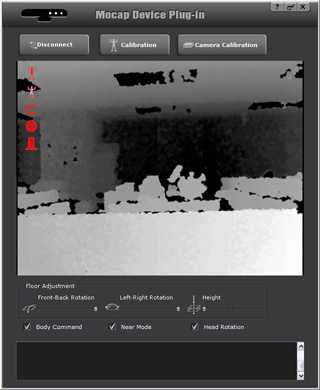
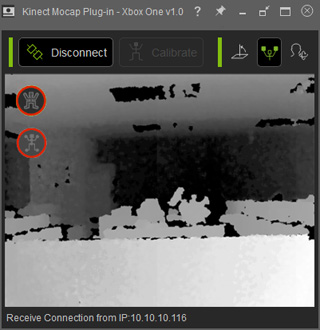
Mocap Device Plug-in - Xbox 360
für Kinect for Xbox 360Mocap Device Plug-in - Xbox One
für Kinect for Xbox One -
Klicken Sie den Connect
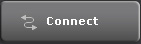 oder
oder 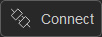 Button, um Daten von der Tiefenkamera zu erhalten.
Button, um Daten von der Tiefenkamera zu erhalten.
-
Sehen Sie die Tiefenkamera an. Gehen Sie in die "H" Pose. Weitere Informationen über die Verwendung des Plug-ins erhalten Sie in den Kapiteln
Verwendung des Mocap Device Plug-in - Xbox 360
und
Verwendung des Mocap Device Plug-in - Xbox One.


H-Grundpose
Empfohlene H-Pose - stellt während der Bewegungserfassung optimale Ergebnisse für die Knie sicher.
 Hinweis:
Hinweis:Die Vorteile der H-Pose:
- Das Device Mocap Plug-ins kann für eine bessere Bewegungserfassung die optimale Position der Körpergelenke bestimmen.
- Der infrarot Sensor der Kamera sollte nicht durch Körperteile oder Gliedmaßen blockiert werden.
- Halten Sie die Pose und warten Sie bis das Plug-in den Countdown beendet hat. Jetzt können Ihre Bewegungen in Bewegungsdaten konvertiert und zum Plug-in geendet werden.
B. Empfang der Daten des Device Mocap Plug-in
-
Setzen Sie in iClone einen Darsteller ein und wählen Sie ihn aus. Wir empfehlen Ihnen die Fuß Kontakt Funktion des Charakters zu deaktivieren, um optimale Fußbewegungen vom Mocap Device Plug-in zu empfangen.

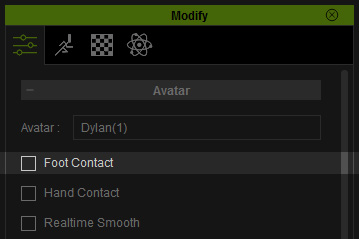
-
Gehen Sie zu Animation >> Bewegung,
und klicken Sie den Mocap
 Button im Modifizieren Bedienfeld.
Button im Modifizieren Bedienfeld.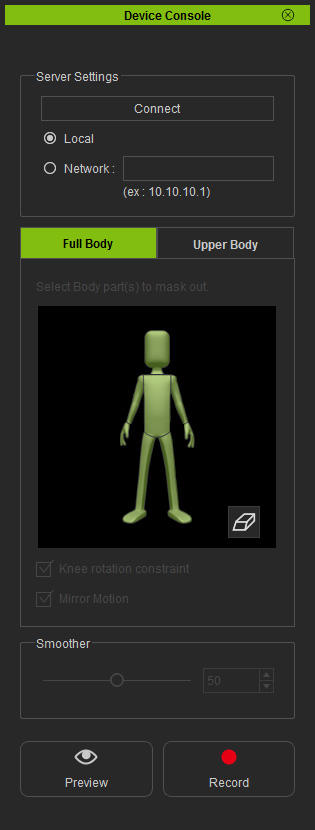
-
Klicken Sie den Verbinden
 Button, sodass iClone sich mit dem Plug-in verbindet und Bewegungsdaten empfängt.
Button, sodass iClone sich mit dem Plug-in verbindet und Bewegungsdaten empfängt.
-
Abhängig vom Installationsort Ihres Microsoft Kinect Sensor haben Sie die folgenden Auswahlmöglichkeiten:
- Lokal: Wenn der Microsoft Kinect Sensor auf Ihrem lokalen Gerät installiert ist, wählen Sie dieses Optionsfeld.
- Netzwerk: Wenn die Microsoft Kinect Sensor auf einem anderen Computer in Ihrem Netzwerk installiert ist, wählen Sie dieses Optionsfeld, geben die IP Adresse des Computers ein und klicken dann erneut den Verbinden Button, um auf diesem Computer Bewegungsdaten vom Plug-in zu empfangen. Es ist dabei hilfreich, wenn der andere Computer schneller als Ihr lokaler Computer ist.
- Wählen Sie im Dummy Bedienfeld die Körperteile aus, von denen Sie Bewegungsdaten empfangen möchten. Weitere Informationen erhalten Sie im Kapitel Mehrlagige Aufnahme.
-
Klicken Sie den Vorschau
 Button und drücken Sie die Leertaste, um eine Vorschau Ihrer Bewegungen am virtuellen Darsteller zu erhalten (Tastenkürzel: Leertaste).
Button und drücken Sie die Leertaste, um eine Vorschau Ihrer Bewegungen am virtuellen Darsteller zu erhalten (Tastenkürzel: Leertaste).
-
Klicken Sie den Aufnehmen
 Button und drücken Sie die Leertaste, um die Aufnahme zu starten (Tastenkürzel: Alt + Leertaste).
Button und drücken Sie die Leertaste, um die Aufnahme zu starten (Tastenkürzel: Alt + Leertaste).  Hinweis:
Hinweis:- Wenn Sie iClone mit dem Device Mocap Plug-ins alleine verwenden, empfehlen wir Ihnen die Körper Befehl Funktion zu nutzen, um Vorschau oder Aufnahme aus der Entfernung zu starten oder zu stoppen, statt die Leertaste zu drücken.
- Passen Sie den Regler für Glätten an, sodass die erfasste Bewegung gleichmäßiger wird und Zittern entfernt wird. Beachten Sie allerdings, dass ein höherer Glättungswert auch mehr Systemressourcen beansprucht.
- Bitte beachten Sie, dass Gliedmaßen, die nah zueinander bewegt werden oder sich überschneiden Ihren Torso verdecken und die Hände des virtuellen Charakters den Körper durchdringen können. Bitte halten Sie Ihre Gliedmaßen ausreichend weit vom Körper weg, um optimale Bewegungsergebnisse zu gewährleisten.


Hände nah vor dem Körper gekreuzt.
Hände des Charakters durchdringen den Körper.
Verwendung des Mocap Device Plug-in mit Spiegelungsmodus
Die Körperteile des Charakters nutzen standardgemäß die eingehenden Bewegungen Ihres Körpers, um sich zu bewegen. Wenn der Darsteller Sie also ansieht und Sie Ihre rechte Hand bewegen, bewegt auch der Darsteller seine rechte Hand. Dies kann manchmal verwirrend sein, besonders wenn Sie mit Requisiten in einer Szene interagieren möchten. In diesem Fall können Sie mit der Spiegelungsfunktion arbeiten.
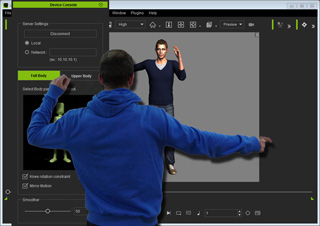
|
|
Spiegeln = Aus |
Wenn Sie Bewegung Spiegeln aktivieren, können Sie Ihren Charakter steuern, als würden Sie einen Spiegel verwenden.
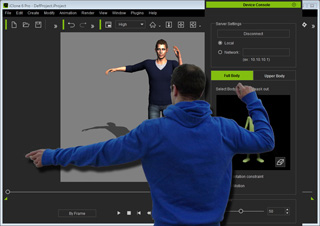
|
|
Spiegeln = Ein |